Là chủ sở hữu tài khoản hiện tại, bạn có thể thay đổi chủ sở hữu thành người dùng khác trên tài khoản của mình. Chỉ chủ tài khoản mới có thể thay đổi chủ tài khoản. Quản trị viên không thể thực hiện thay đổi này, mặc dù nếu đó là tài khoản Pro. Họ có thể yêu cầu làm chủ sở hữu .
Nếu chủ tài khoản không còn ở công ty và bạn vẫn có quyền truy cập vào địa chỉ email của họ. Bạn có thể đặt lại mật khẩu của họ để có quyền truy cập vào tài khoản zoom.
Nếu chủ sở hữu không còn ở công ty và bạn không thể truy cập email của họ, bạn create a ticke để được hỗ trợ thay đổi chủ sở hữu. Bạn sẽ được yêu cầu xác minh danh tính, mối quan hệ với tài khoản và thông tin thanh toán để yêu cầu của bạn được xem xét.
Bạn có thể kiểm tra ai là chủ sở hữu trên tài khoản zoom của bạn trên trang hồ sơ tài khoản của bạn.
Điều kiện
- Quyền chủ sở hữu tài khoản hiện tại
- Miễn phí với tài khoản Zoom Credit Card, Pro, Education, Business hoặc API
Lưu ý : Quản trị viên trên các tài khoản Pro không đủ điều kiện cho CSM cũng có thể yêu cầu làm chủ tài khoản.
Làm cho chủ sở hữu mới trở thành quản trị viên tài khoản
1. Đăng nhập vào cổng thông tin web Zoom.
2. Nhấp vào User Management > Users
3. Add the new owner, nếu họ chưa có trong tài khoản Zoom của bạn.
Lưu ý: Nếu bạn chỉ thêm chúng, bạn sẽ cần đợi họ xác nhận tài khoản zoom của họ và chuyển từ Đang chờ xử lý sang Người dùng trước khi bạn có thể hoàn thành cấp cho họ quyền quản trị.
4. Nhấp vào Edit ở cuối hàng người dùng.

5. Thay đổi họ User Role từ Member để Admin.
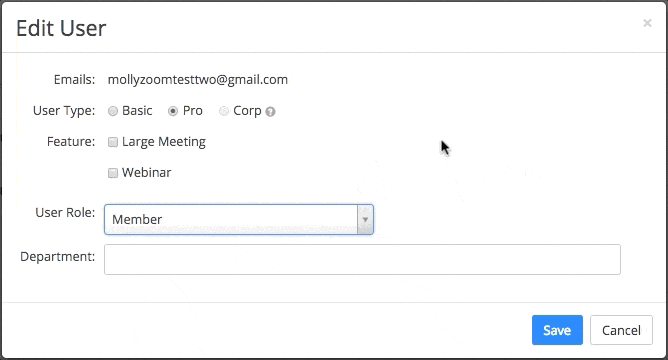
6. Nhấn Save.
Chuyển quyền
1. Đăng nhập vào cổng thông tin web Zoom.
2. Nhấp vào Account Management > Account Profile.
3. Nhấp vào Change Owner.
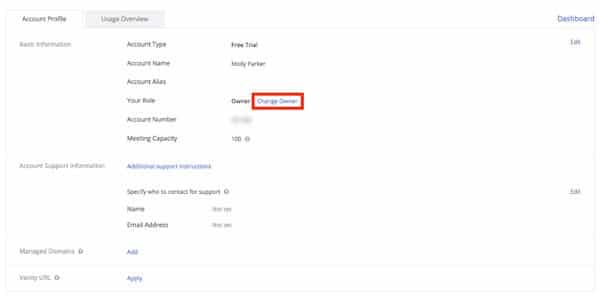
4. Nhập địa chỉ email của chủ sở hữu mới.
5. Nhấp vào Change.
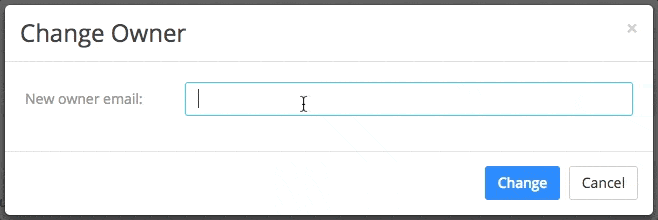
6. Địa chỉ email của chủ sở hữu mới sẽ được liệt kê trên trang Hồ sơ tài khoản và chủ sở hữu cũ giờ sẽ là quản trị viên.
Yêu cầu làm chủ tài khoản
Quản trị viên tài khoản trên tài khoản Pro có thể yêu cầu làm chủ tài khoản, sẽ gửi email cho chủ tài khoản để phê duyệt. Nếu chủ tài khoản không chấp nhận hoặc từ chối yêu cầu trong vòng 72 giờ, quản trị viên sẽ tự động trở thành chủ tài khoản. Điều này không áp dụng cho các tài khoản đủ điều kiện cho CSM, những người sẽ cần liên hệ với CSM hoặc giám đốc điều hành tài khoản của họ để được hỗ trợ.
1. Đăng nhập vào cổng thông tin web Zoom.
2. Nhấp vào Account Management > Account Profile.
3. Nhấp vào Request Account Ownership .
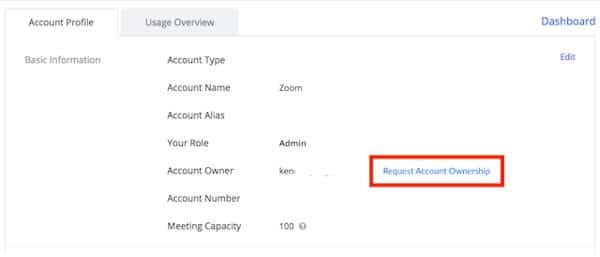
4. Bạn sẽ thấy xác nhận rằng bạn đã yêu cầu quyền sở hữu tài khoản.
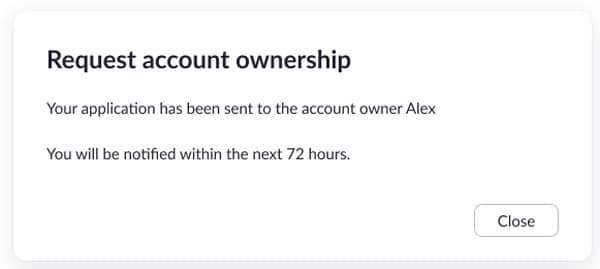
Chủ tài khoản có thể phê duyệt hoặc từ chối yêu cầu của bạn trong 72 giờ. Nếu họ không đáp ứng yêu cầu của bạn, bạn sẽ tự động trở thành chủ sở hữu tài khoản sau 72 giờ. Bạn sẽ nhận được email xác nhận khi chủ tài khoản phản hồi yêu cầu của bạn.








